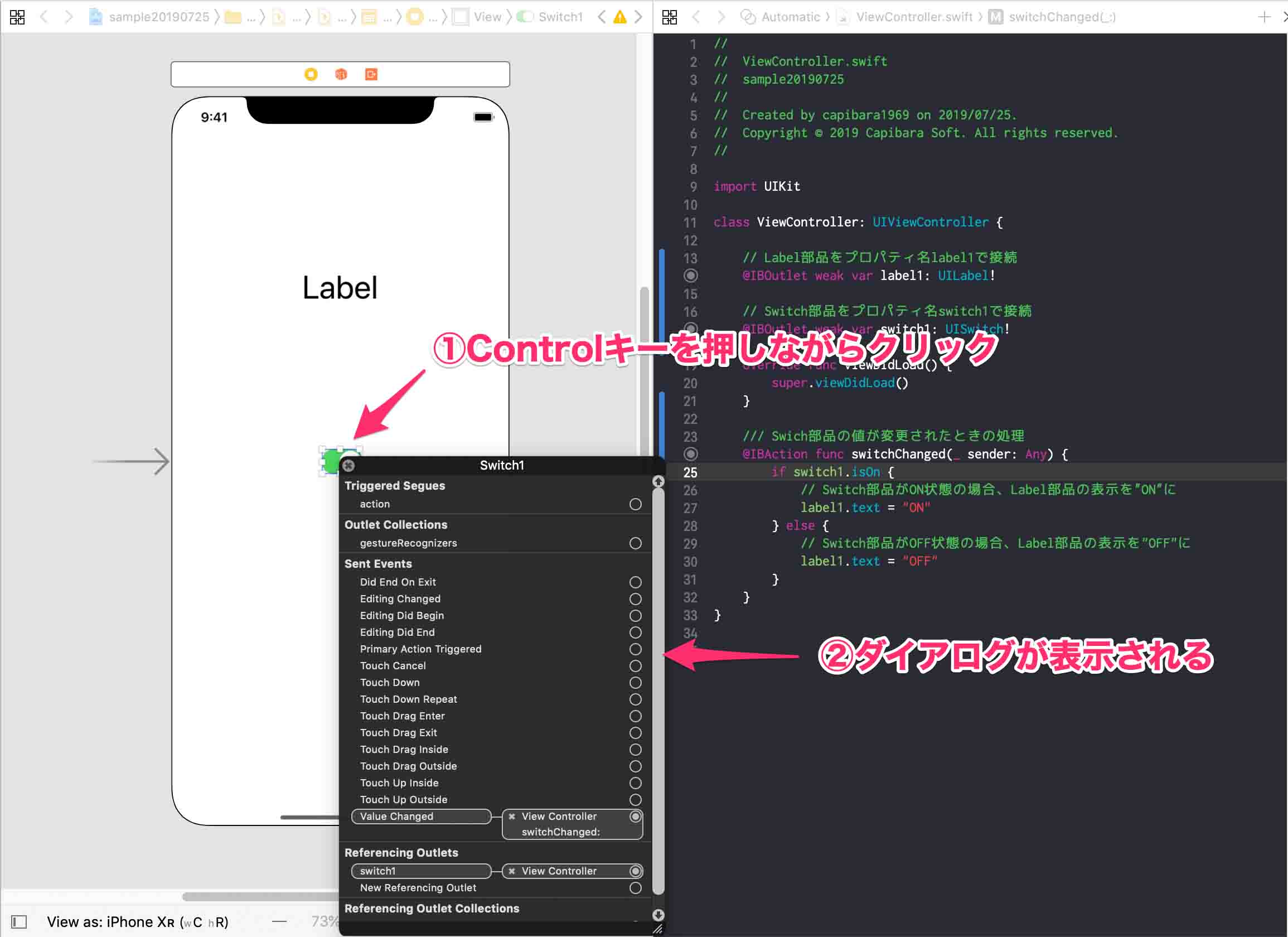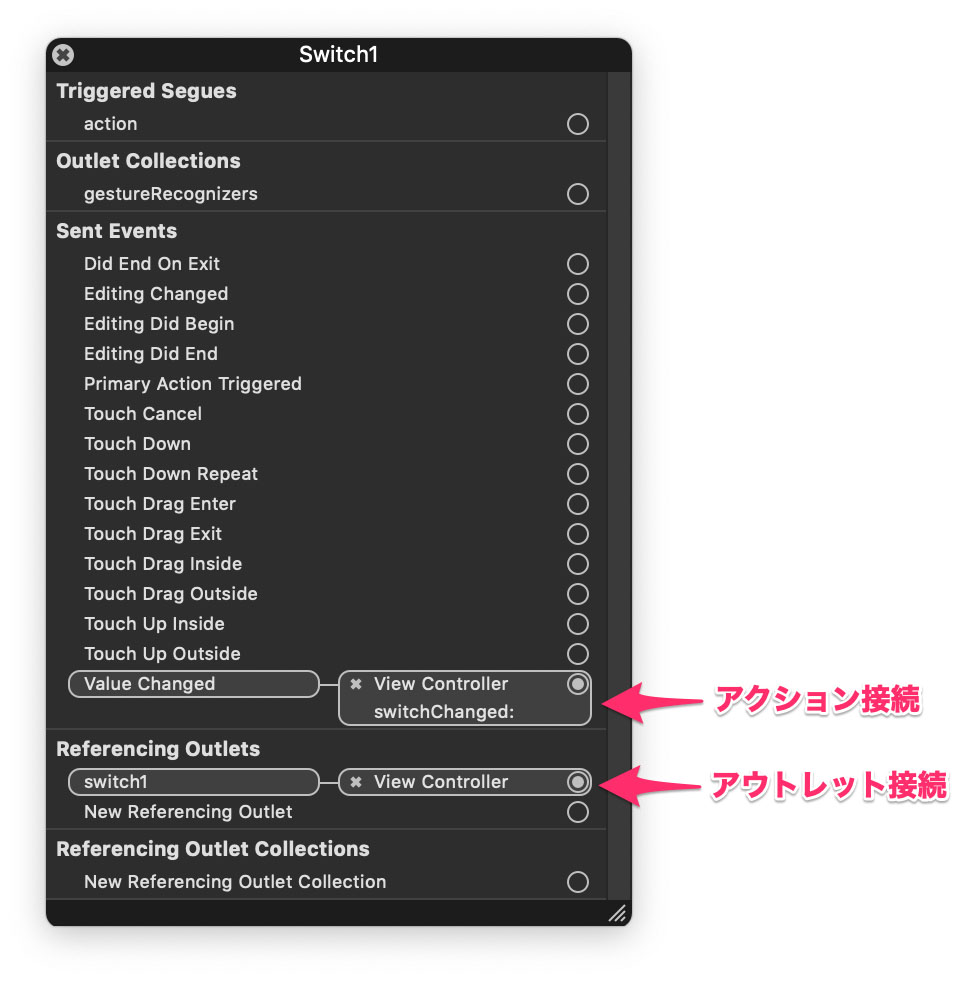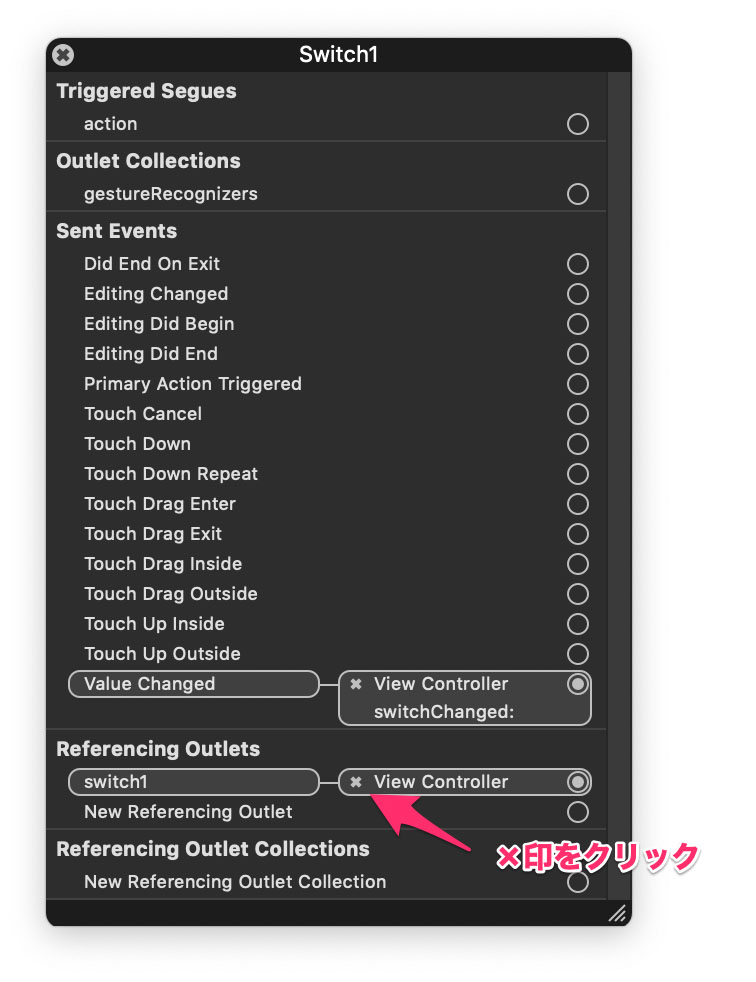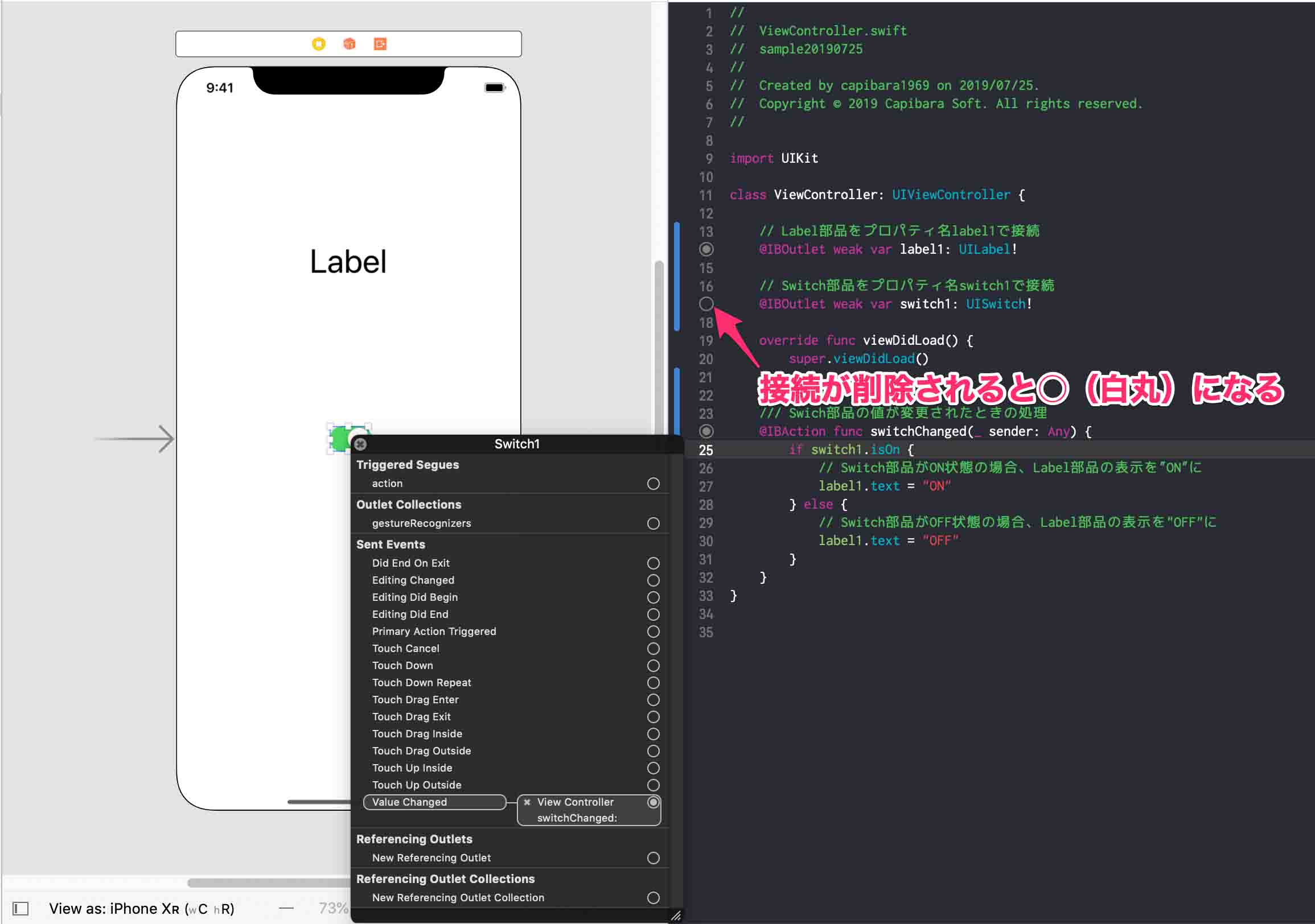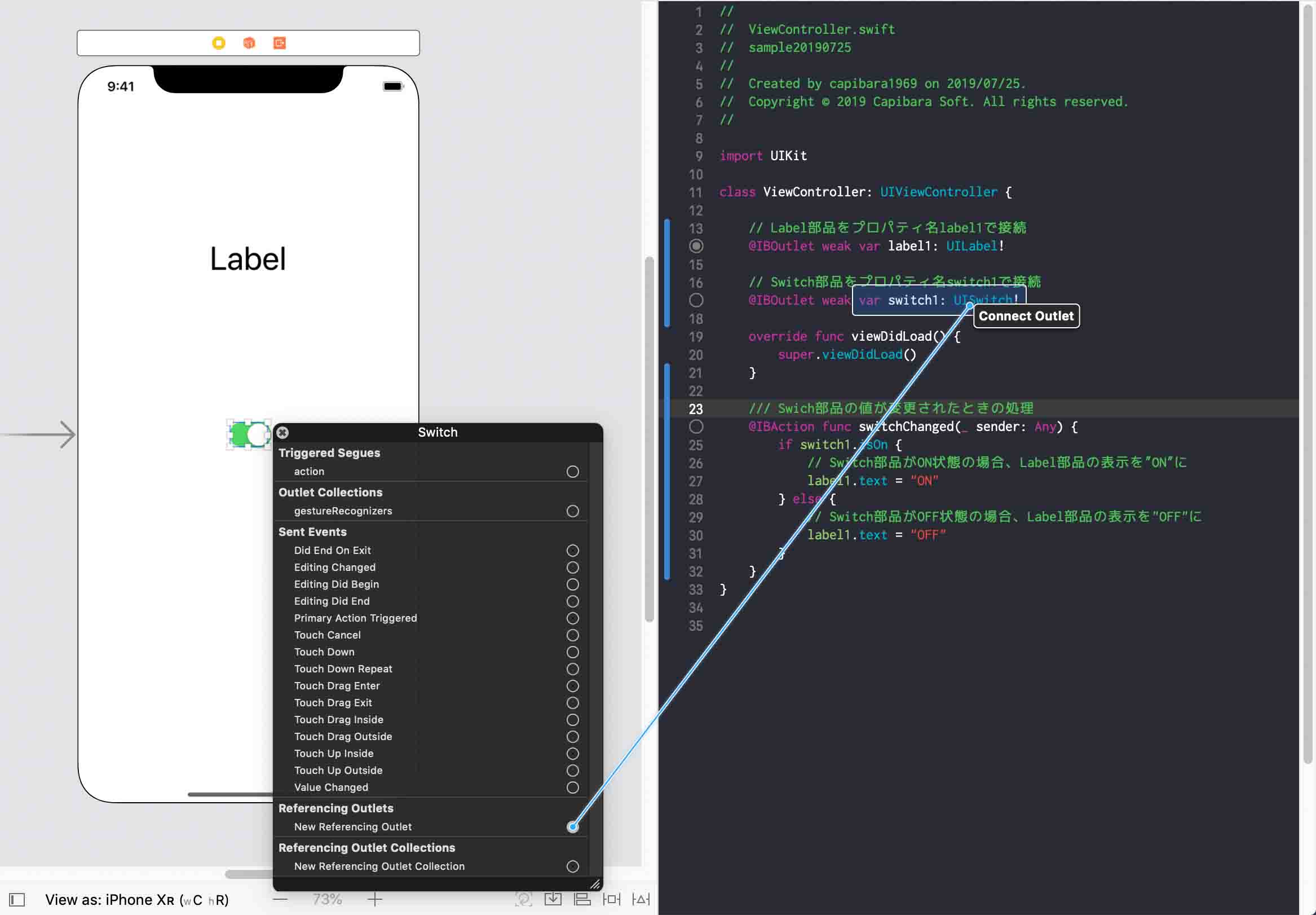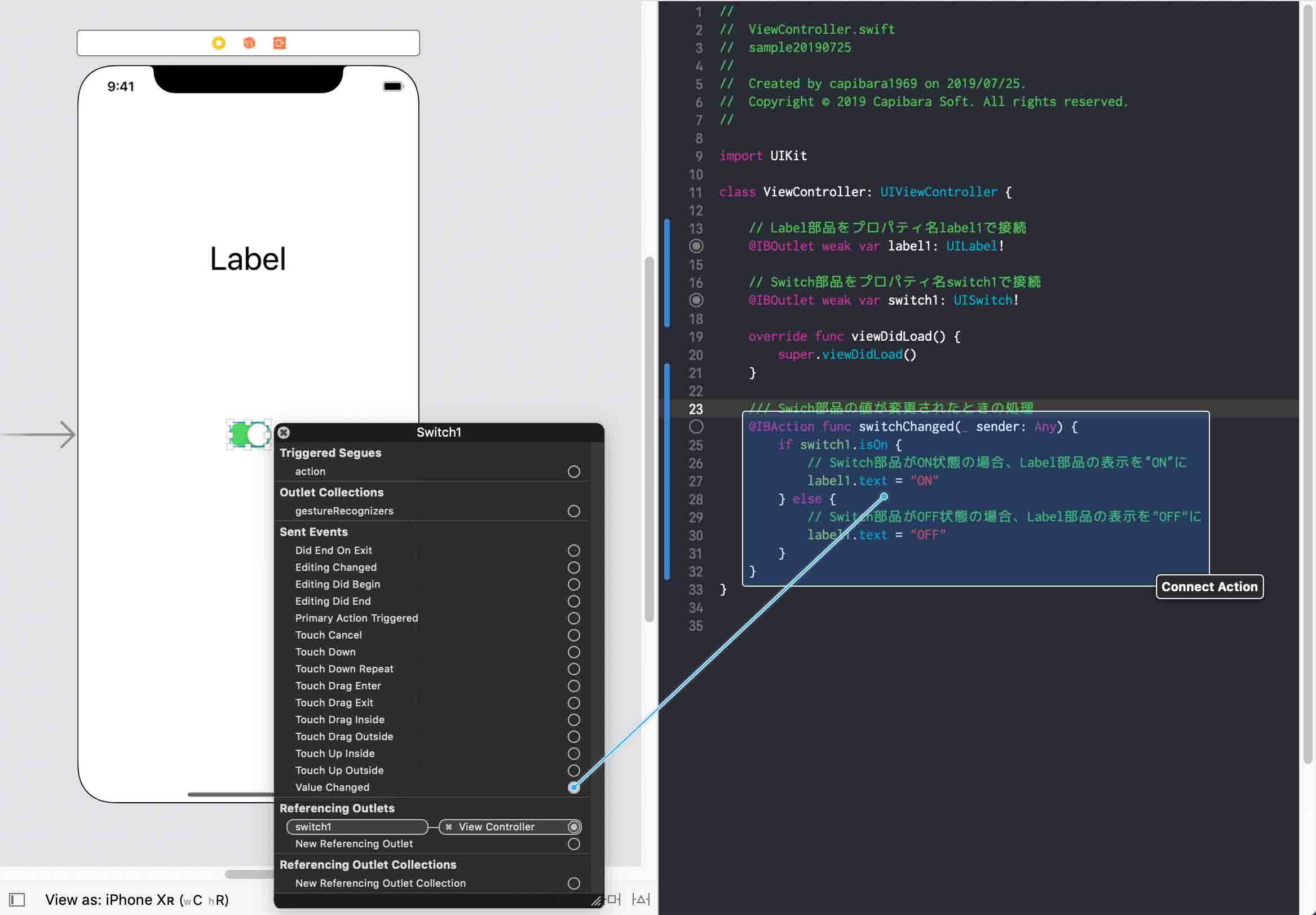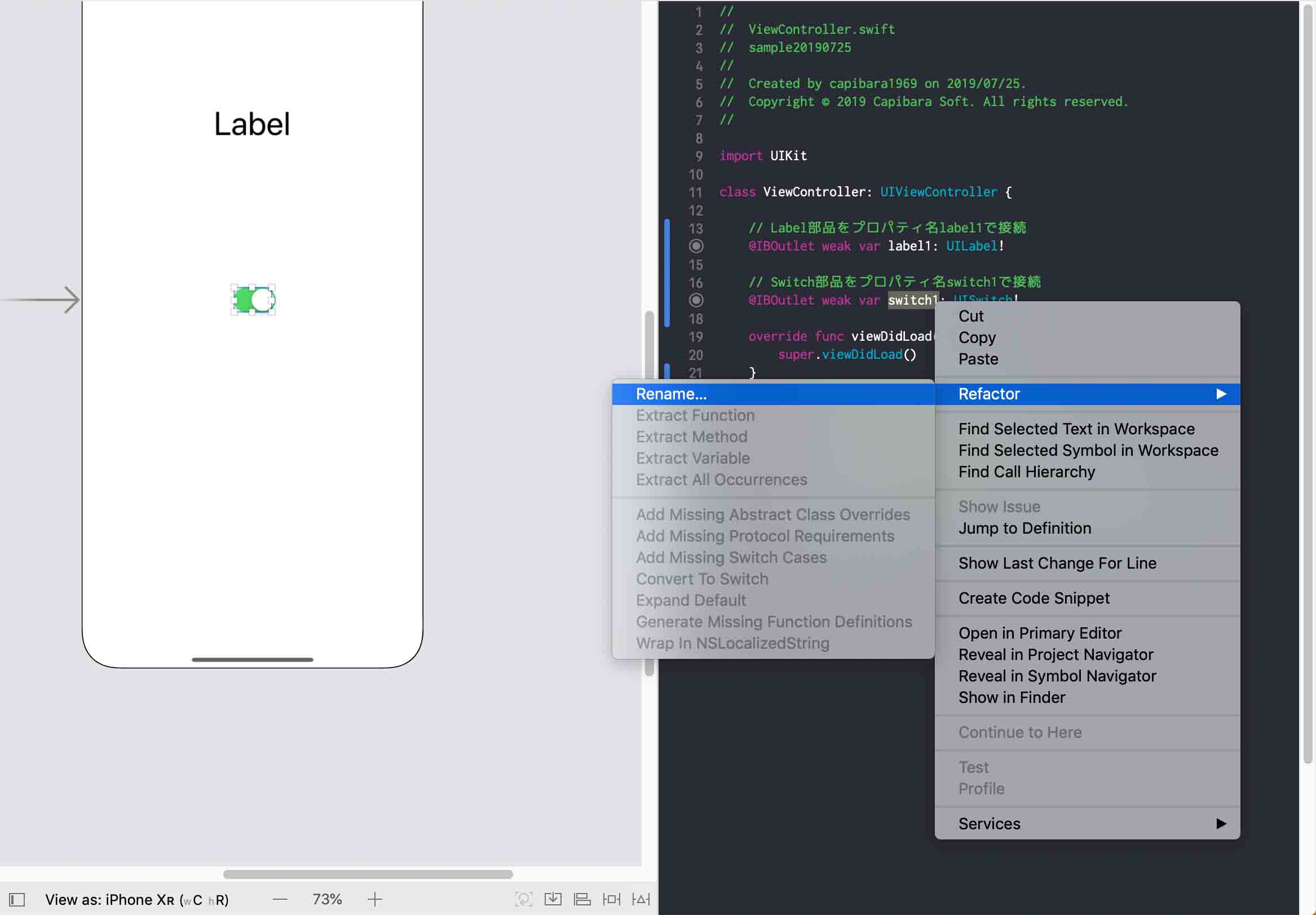UI部品接続の削除および変更方法について解説します。
UI部品の接続方法については、先にこちらの記事を参照して下さい。

【Swift/iOS】UI部品の接続方法
UI部品とコードの接続方法を解説します。 プロパティとして接続するアウトレット(Outlet)接続とメソッドとして接続するアクション(Action)接続の2種類の接続方式があります。
環境
この記事の情報は次のバージョンで動作確認しています。
【Xcode】10.3
【Swift】5.0.1
【iOS】12.4
【macOS】Mojave バージョン 10.14.6
【Swift】5.0.1
【iOS】12.4
【macOS】Mojave バージョン 10.14.6
接続の削除方法
Controlキーを押しながらstoryboard上の部品をクリックすると、次のようにコードとの接続状況を示すダイアログが表示されます。
この例ではswitch部品にアクション接続とアウトレット接続の2つの接続情報がある事を示しています。
接続状態を削除するには、下図の×印をクリックします。
接続が削除されるとコード画面対象行の●(黒丸)が○(白丸)に変わります。
再接続方法
アウトレット(Outlet)接続の再接続
- Controlキーを押しながら部品をクリックして、接続情報ダイアログを表示します。
- 接続ダイアログの「New Referencing Outlet」の右の○印を、接続対象の行までドラッグします。
- 対象行のプロパティ名のあたりまでドラッグすると、下図のように「Connect Outlet」の表示が出るので、ドロップして接続を確定します。
アクション(Action)接続の再接続
- Controlキーを押しながら部品をクリックして、接続情報ダイアログを表示します。
- 接続情報ダイアログの「Sent Events」内の対象イベント(今回はValue Changed)の右の○印を、接続対象のメソッドまでドラックします。
- 下図のように「Connect Action」の表示が出たところで、ドロップして接続を確定します。
接続名の変更方法
UI部品と接続したコードのプロパティ名やメソッド名を変更する時に、コードだけを変更するとUI部品側との整合性が取れなくなり実行時にエラーとなってしまうので注意して下さい。
手動による変更
接続したプロパティ名やメソッド名を手動で変更するには、次の手順で行います。
- UI部品との接続を前述の手順に従って一旦削除する。
- コードのプロパティ名/メソッド名を変更する。
- UI部品を再接続する。
リファクタリングによる変更
Xcodeのリファクタリング機能を使うと一発で変更できますので楽ちんです。通常はこちらを使いましょう。
変更するプロパティ/メソッド名を選択した状態で、ショートカットメニューを開き、Refactor>Renameを選択すると変更画面に遷移します。
最後に
以上、UI部品接続の変更方法でした。